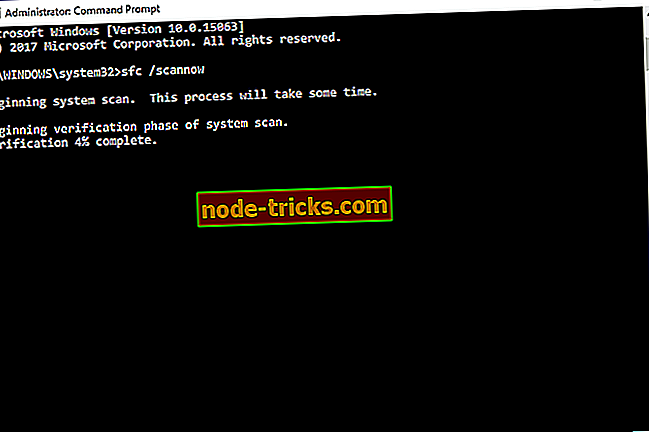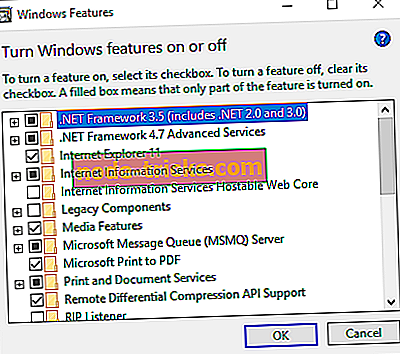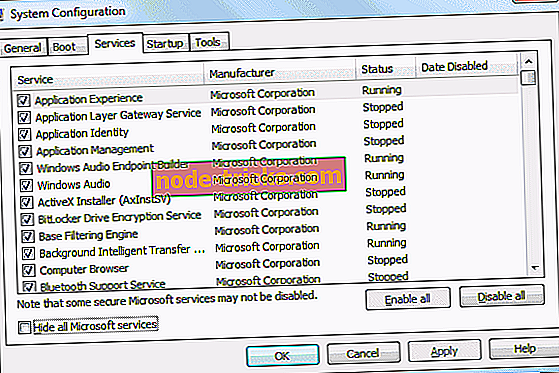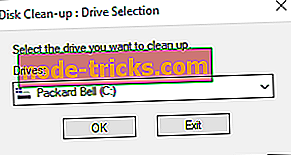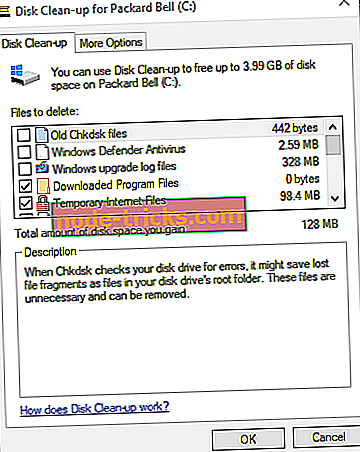Ako opraviť Microsoft Visual C ++ runtime knižnice chyba r6025 v systéme Windows
Microsoft Visual C ++ runtime knižnice chyba r6025 sa vyskytuje na platformách Windows pri spustení softvéru, ktorý sa opiera o knižnice Visual C ++.
Keď softvér volá čistú virtuálnu funkciu s neplatným kontextom volania, môžete dostať chybové hlásenie s názvom „ Chyba pri behu! Program: C: Program FilesR6025 - čisté volanie virtuálnej funkcie. "Toto je runtime chyba, ktorá havaruje so softvérom, a to je niekoľko riešení, ktoré by to mohli vyriešiť."
Ako vyriešiť Microsoft Visual chyba r6025
- Skenovanie systémových súborov
- Oprava Microsoft NET Framework 3.5
- Nainštalujte balíky Visual C ++ Redistributable
- Čisté spustenie systému Windows
- Vymazať nevyžiadané súbory a preinštalovať softvér
1. Kontrola systémových súborov
Chyby pri behu môžu byť často spôsobené poškodenými systémovými súbormi. Spustenie nástroja Kontrola systémových súborov by mohlo opraviť príslušné systémové súbory a tento problém vyriešiť. SFC môžete spustiť nasledujúcim spôsobom.
- Stlačte Win + X hokey a vyberte príkazový riadok (Admin) v ponuke Win + X.
- Zadajte 'Dismissive / Online / Cleanup-image / Restore health' a pred spustením skenovania SFC stlačte kláves Enter.
- Potom zadajte 'sfc / scannow' a stlačte Return pre spustenie skenovania SFC.
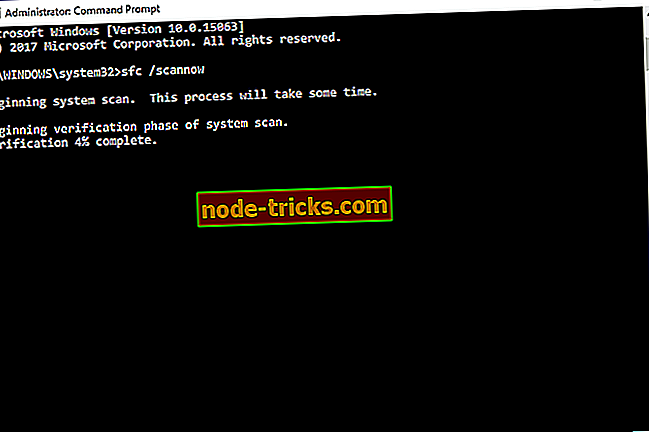
- Skenovanie SFC môže trvať 20 až 30 minút. Ak príkazový riadok uvádza, že WRP opravil niektoré súbory, reštartujte operačný systém Windows.
2. Oprava Microsoft NET Framework 3.5
- Môže to byť prípad, že je potrebné opraviť inštaláciu Microsoft NET Framework. Ak to chcete urobiť, stlačte kláves Win + R klávesová skratka, zadajte 'appwiz.cpl' v Run a stlačte tlačidlo OK .
- Kliknutím na položku Zapnúť alebo vypnúť funkcie systému Windows na karte Programy a súčasti otvorte okno priamo pod.
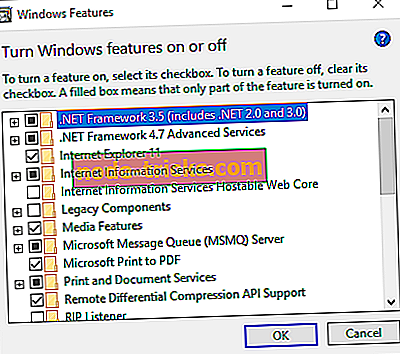
- Teraz zrušte začiarknutie políčka NET Framework 3.5 a stlačte tlačidlo OK .
- Reštartujte operačný systém Windows.
- Znova otvorte okno Funkcie systému Windows.
- Začiarknite políčko NET Framework 3.5 a kliknite na tlačidlo OK .
- Potom reštartujte stolný počítač alebo prenosný počítač.
3. Nainštalujte balíky Visual C ++ Redistributable
Mohlo by to byť v prípade, že váš notebook alebo desktop chýba redistribuovateľný balík Visual C ++ a jeho komponenty behu vyžadované softvérom. Tie sú zvyčajne automaticky nainštalované vo Windows.
Karta Programy a súčasti obsahuje zoznam nainštalovaných balíkov programu Visual C ++, ako je znázornené na obrázku priamo nižšie.

Ak váš stolný počítač alebo prenosný počítač nemá nejaké redistribuovateľné balíky C ++, môžete manuálne nainštalovať 32 a 64-bitové verzie. Uistite sa, že ste pridali 32-bitové balíky na 32-bitovú platformu Windows. Najnovšie redistribuovateľné balíky Visual C ++ si môžete prevziať z týchto webových stránok:
- Microsoft Visual C ++ Redistributable Package 2017
- Redistribuovateľný balík Microsoft Visual C ++ 2015
- Redistribuovateľný balík Microsoft Visual C ++ 2013
- Redistribuovateľná aktualizácia programu Microsoft Visual C ++ 2012 4
- Redistribuovateľný balík Microsoft Visual C ++ 2010 (x86)
4. Vyčistite systém Windows
Chyba r6025 môže byť spôsobená konfliktami softvéru antivírusového softvéru a údržby systému. Aby ste sa uistili, že to tak nie je, môžete zakázať všetky služby, ktoré nie sú spoločnosťou Microsoft. Toto selektívne spustenie je čisté spustenie, ktoré môže vyriešiť konflikty softvéru.
- Najprv otvorte MSConfig zadaním 'msconfig' v Run. Keď stlačíte tlačidlo OK, otvorí sa okno zobrazené nižšie.
- Vyberte možnosť Selektívne spustenie na karte Všeobecné, ak ešte nie je vybratá.
- Kliknite na kartu Služby uvedené nižšie.
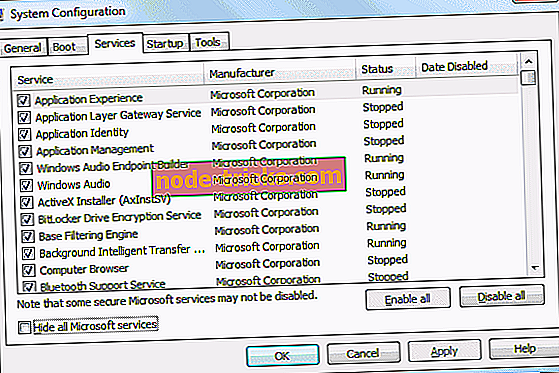
- Vyberte možnosť Skryť všetky služby spoločnosti Microsoft .
- Stlačením tlačidla Vypnúť všetky zastavíte všetky služby.
- Stlačte tlačidlá Apply a OK .
- Potom vyberte možnosť Reštartovať v dialógovom okne Konfigurácia systému.

5. Vymažte nevyžiadané súbory a preinštalujte softvér
Vymazanie nevyžiadaných súborov a preinštalovanie programu, ktorý vracia chybu r6025, je ďalším potenciálnym riešením problému. Pred opätovným nainštalovaním programu vymažte nevyžiadané súbory. Takto môžete vymazať nevyžiadané súbory a preinštalovať softvér v systéme Windows.
- Najprv otvorte kartu Programy a funkcie zadaním 'appwiz.cp' v Run.
- Vyberte softvér, ktorý chcete odstrániť, a stlačte tlačidlo Odinštalovať . Potom potvrďte stlačením tlačidla Áno .
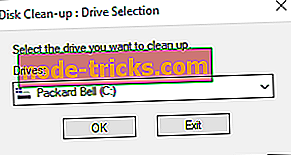
- Ďalej zadajte 'cleanmgr' v Run; a stlačte tlačidlo OK .
- Vyberte, ak chcete naskenovať jednotku, na ktorej ste nainštalovali program, ktorý by bol zvyčajne diskom C.
- Označte všetky začiarkavacie políčka v okne Čistenie disku priamo pod.
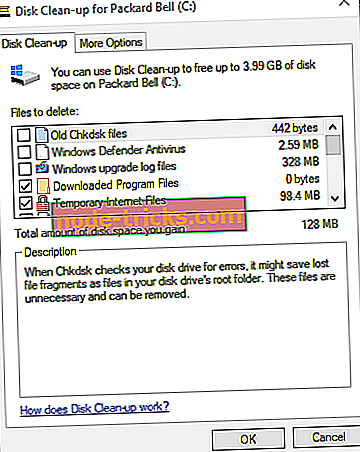
- Stlačením tlačidla OK a kliknutím na tlačidlo Odstrániť súbory vymažete vybrané kategórie súborov.
- Reštartujte systém Windows po vymazaní nevyžiadaných súborov.
- Potom znova nainštalujte softvér, ktorý ste odinštalovali.
- Okrem toho skontrolujte, či sú k dispozícii aktualizácie pre predinštalovaný softvér.
Toto je niekoľko potenciálnych opráv pre chybu r6025, ktorá nevyžaduje žiadny ďalší nástroj tretej strany.
Okrem vyššie uvedené uznesenia, tam je mnoho tretích-party systém optimalizácia softvér, ktorý by mohol ľahko opraviť chybu r6025 s ich Registry čističe a systémové nástroje na opravu súborov. Ďalšie informácie o opravách súprav PC nájdete v tejto príručke.